|
ą¤ąŠą┤ą┤ąĄčƹȹ║ą░ ą┤ąŠą╝ąĄąĮąĮąŠą│ąŠ ąĖą╝ąĄąĮąĖ (ąŠą▒čŗčćąĮąŠ ą▓č鹊čĆąŠą│ąŠ čāčĆąŠą▓ąĮčÅ, ąĮą░ą┐čĆąĖą╝ąĄčĆ ąĖą╝čÅ_ą┤ąŠą╝ąĄąĮą░.ru) - čŹč鹊 ą┐čĆąŠčüč鹊 čüąĄčĆą▓ąĖčü, ą║ąŠč鹊čĆčŗą╣ ąŠą▒ąĄčüą┐ąĄčćąĖą▓ą░ąĄčé ą┐čĆąĄąŠą▒čĆą░ąĘąŠą▓ą░ąĮąĖąĄ ą┤ąŠą╝ąĄąĮąĮąŠą│ąŠ ąĖą╝ąĄąĮąĖ (ąĖą╝čÅ_ą┤ąŠą╝ąĄąĮą░.ru) ą▓ IP-ą░ą┤čĆąĄčü. ąŁč鹊čé čüąĄčĆą▓ąĖčü ąĮąĄąŠą▒čģąŠą┤ąĖą╝ ą┤ą╗čÅ čĆą░ą▒ąŠčéčŗ ąĮą░ ą┤ąŠą╝ąĄąĮąĮąŠą╝ ąĖą╝ąĄąĮąĖ ąĮčāąČąĮčŗčģ čüąĄčĆą▓ąĖčüąŠą▓ - ąĮą░ą┐čĆąĖą╝ąĄčĆ, čćč鹊ą▒čŗ ą┐ąŠ ąĖą╝ąĄąĮąĖ ąĖą╝čÅ_ą┤ąŠą╝ąĄąĮą░.ru ą▒čŗą╗ ą┤ąŠčüčéčāą┐ąĄąĮ ą▓ąĄą▒-čüąĄčĆą▓ąĄčĆ.
ą¤ąŠą┤ą┤ąĄčƹȹ║ą░ ą┤ąŠą╝ąĄąĮąĮąŠą│ąŠ ąĖą╝ąĄąĮąĖ ą▓č鹊čĆąŠą│ąŠ čāčĆąŠą▓ąĮčÅ - čāčüą╗čāą│ą░ ąŠą▒čŗčćąĮąŠ ą┐ą╗ą░čéąĮą░čÅ, ąĖ čćą░čüč鹊 ą┐ąŠą║čāą┐ą░ąĄčéčüčÅ ą▓ą╝ąĄčüč鹥 čü čģąŠčüčéąĖąĮą│ąŠą╝ čüąĄčĆą▓ąĄčĆą░ - ąĮą░ą┐čĆąĖą╝ąĄčĆ, ą┐ąŠą┤ą┤ąĄčƹȹ║čā ą┤ąŠą╝ąĄąĮąĮąŠą│ąŠ ąĖą╝ąĄąĮąĖ čüą░ą╣čéą░ čÅ ą┐čĆąĖąŠą▒čĆąĄą╗ ąŠą┤ąĮąŠą▓čĆąĄą╝ąĄąĮąĮąŠ čü ą┐ąŠą║čāą┐ą║ąŠą╣ čģąŠčüčéąĖąĮą│ą░ ąĮą░ agava.ru. ąźąŠčüčéąĖąĮą│-ą┐čĆąŠą▓ą░ą╣ą┤ąĄčĆčŗ ą╗čÄą▒čÅčé ąĘą░ą▓ą╗ąĄą║ą░čéčī ą║ą╗ąĖąĄąĮč鹊ą▓ "ą▒ąĄčüą┐ą╗ą░čéąĮąŠą╣" ą┐ąŠą║čāą┐ą║ąŠą╣ ą┐ąŠą┤ą┤ąĄčƹȹ║ąĖ ą┤ąŠą╝ąĄąĮąĮąŠą│ąŠ ąĖą╝ąĄąĮąĖ ą▓č鹊čĆąŠą│ąŠ čāčĆąŠą▓ąĮčÅ čüčĆąŠą║ąŠą╝ ąĮą░ ąŠą┤ąĖąĮ ą│ąŠą┤ ą║ą░ą║ ą▒ąŠąĮčāčü ą║ ą┐ąŠą║čāą┐ą║ąĄ čģąŠčüčéąĖąĮą│ą░. ą¤čĆąŠą┤ą╗čÅčéčī čāčüą╗čāą│čā ą┐ąŠą┤ą┤ąĄčƹȹ║ąĖ ąĖą╝ąĄąĮąĖ ą▓čüąĄ čĆą░ą▓ąĮąŠ ą┐čĆąĖą┤ąĄčéčüčÅ ąĘą░ ą┤ąĄąĮčīą│ąĖ. ąÆ ą╝ąŠąĄą╝ čüą╗čāčćą░ąĄ agava.ru ą┐čĆąĖąŠą▒čĆąĄčéą░ą╗ą░ čŹčéčā čāčüą╗čāą│čā čā čĆąĄą│ąĖčüčéčĆą░č鹊čĆą░ ąĖą╝ąĄąĮ r01.ru, ąĖ ą┐ąĄčĆąĄą┐čĆąŠą┤ą░ą▓ą░ą╗ą░ ą╝ąĮąĄ. ąÆ čŹč鹊ą╝ ąĮąĖč湥ą│ąŠ ą┐ą╗ąŠčģąŠą│ąŠ ąĮąĄčé - čüč鹊ąĖą╝ąŠčüčéčī čāčüą╗čāą│ąĖ ąĮąĄ čāą▓ąĄą╗ąĖčćąĖą▓ą░ąĄčéčüčÅ, ą░ ą┐ąŠą┤ą┤ąĄčƹȹ║ą░ ąĖą╝ąĄąĮąĖ ąŠč湥ąĮčī čāą┐čĆąŠčēą░ąĄčéčüčÅ - ąĮąĄ ąĮčāąČąĮąŠ ą╝ąŠčĆąŠčćąĖčéčīčüčÅ čü ą┐čĆą░ą▓ąĖą╗čīąĮąŠą╣ ąĮą░čüčéčĆąŠą╣ą║ąŠą╣ DNS, ą▓čüąĄ ą┤ąĄą╗ą░čÄčé ą░ą┤ą╝ąĖąĮąĖčüčéčĆą░č鹊čĆčŗ agava.ru čüą░ą╝ąŠčüč鹊čÅč鹥ą╗čīąĮąŠ. ąØąŠ ąĄčüčéčī ąĖ ąĮąĄą┤ąŠčüčéą░čéą║ąĖ - ąĮąĄčé ą┐ą░ąĮąĄą╗ąĖ čāą┐čĆą░ą▓ą╗ąĄąĮąĖčÅ ą┤ąŠą╝ąĄąĮąŠą╝, čé. ąĄ. ąĮąĄčé ą▓ąŠąĘą╝ąŠąČąĮąŠčüčéąĖ čüą░ą╝ąŠą╝čā čĆąĄą┤ą░ą║čéąĖčĆąŠą▓ą░čéčī ąĘą░ą┐ąĖčüąĖ DNS, čŹč鹊 ą┤ąĄą╗ą░ąĄčéčüčÅ ą┐ąŠ email ą▓ čüą╗čāąČą▒čā ą┐ąŠą┤ą┤ąĄčƹȹ║ąĖ agava.ru (ą┐ąĖčüčīą╝ąŠ ą┤ąŠą╗ąČąĮąŠ ą▒čŗčéčī ąŠčéą┐čĆą░ą▓ą╗ąĄąĮąŠ ąĖą╝ąĄąĮąĮąŠ čü č鹊ą│ąŠ email, ąĮą░ ą║ąŠč鹊čĆčŗą╣ ąĘą░čĆąĄą│ąĖčüčéčĆąĖčĆąŠą▓ą░ąĮ ą┤ąŠą╝ąĄąĮ). ąĪą░ą╝ąŠčüč鹊čÅč鹥ą╗čīąĮąŠąĄ čāą┐čĆą░ą▓ą╗ąĄąĮąĖąĄ ą┤ąŠą╝ąĄąĮąŠą╝ ą╝ąŠąČąĄčé ą▒čŗčéčī ą▓ą░ąČąĮąŠ ą┤ą╗čÅ "ą┐čĆąŠą┤ą▓ąĖąĮčāčéčŗčģ" ą┐ąŠą╗čīąĘąŠą▓ą░č鹥ą╗ąĄą╣, ą║ąŠč鹊čĆčŗąĄ čģąŠčéčÅčé ą┐ąŠą╗čāčćąĖčéčī čāą┐čĆą░ą▓ą╗ąĄąĮąĖąĄ ą┤ąŠą╝ąĄąĮąŠą╝ ą▓ čüą▓ąŠąĖ čĆčāą║ąĖ ąĖ ą┐ąŠčŹą║čüą┐ąĄčĆąĖą╝ąĄąĮčéąĖčĆąŠą▓ą░čéčī. ą£ąŠąČąĮąŠ ą╗ąĄą│ą║ąŠ čāčüčéą░ąĮąŠą▓ąĖčéčī ą┤ąŠą╝ą░ ą▓ąĄą▒ ąĖą╗ąĖ ą┤čĆčāą│ąŠą╣ čüąĄčĆą▓ąĄčĆ, ąĖ ąĮą░čüčéčĆąŠąĖčéčī ąĮą░ ąĮąĄą│ąŠ ąĖą╝čÅ čéčĆąĄčéčīąĄą│ąŠ čāčĆąŠą▓ąĮčÅ, ąĮą░ą┐čĆąĖą╝ąĄčĆ home.ąĖą╝čÅ_ą┤ąŠą╝ąĄąĮą░.ru. ąśąĮč鹥čĆąĄčüąĮąŠ? ąĢčēąĄ ą║ą░ą║!
ąÆ čüą╗čāčćą░ąĄ čĆąĄą│ąĖčüčéčĆą░č鹊čĆą░ r01.ru ą┐čĆąŠčåąĄą┤čāčĆą░ ą┐ąĄčĆąĄą┤ą░čćąĖ ą┐ąŠą┤ą┤ąĄčƹȹ║ąĖ ąĖą╝ąĄąĮąĖ ą▓čŗą│ą╗čÅą┤ąĄą╗ą░ ą┤ąŠ ą┐čĆąĄą┤ąĄą╗ą░ ą┐čĆąŠčüč鹊. ą¤čĆąŠčåąĄčüčü ą┐ąŠ čłą░ą│ą░ą╝.
1. ąØčāąČąĮąŠ ąĘą░ą║ą╗čÄčćąĖčéčī ą┤ąŠą│ąŠą▓ąŠčĆ čü r01.ru. ąŁč鹊 ą┤ąĄą╗ą░ąĄčéčüčÅ ą▓ čĆąĄąČąĖą╝ąĄ online ąĮą░ čüą░ą╣č鹥 r01.ru. ąŚą░ą┐ąŠą╗ąĮčÅąĄč鹥 ąĮąĄčģąĖčéčĆčāčÄ č乊čĆą╝čā, ąĖ ą▓ ąŠčéą▓ąĄčé ąÆą░ą╝ ąĮą░ čāą║ą░ąĘą░ąĮąĮčŗą╣ email ą┐čĆąĖčģąŠą┤ąĖčé ąĮąŠą╝ąĄčĆ ą┤ąŠą│ąŠą▓ąŠčĆą░, ą║ąŠč鹊čĆčŗą╣ čüąŠą▓ą┐ą░ą┤ą░ąĄčé čü ą╗ąŠą│ąĖąĮąŠą╝ ą▓ ą╗ąĖčćąĮčŗą╣ ą║ą░ą▒ąĖąĮąĄčé.
2. ąØčāąČąĮąŠ ąĮą░ą┐ąĖčüą░čéčī ą┐ąĖčüčīą╝ąŠ ąĮą░ ą░ą┤čĆąĄčü info@r01.ru čü ą┐čĆąĖą╝ąĄčĆąĮąŠ čéą░ą║ąĖą╝ č鹥ą║čüč鹊ą╝, ą┐čĆąĖą╗ąŠąČąĖą▓ č湥čĆąĮąŠ-ą▒ąĄą╗čāčÄ ą║ąŠą┐ąĖčÄ ą┐ą░čüą┐ąŠčĆčéą░ (čĆą░ąĘą▓ąŠčĆąŠčé čü č乊č鹊ą│čĆą░čäąĖąĄą╣, ą│ą┤ąĄ čāą║ą░ąĘą░ąĮąŠ ą║ąĄą╝ ą▓čŗą┤ą░ąĮ ą┐ą░čüą┐ąŠčĆčé ąĖ čĆą░ąĘą▓ąŠčĆąŠčé, ą│ą┤ąĄ čāą║ą░ąĘą░ąĮą░ ą┐čĆąŠą┐ąĖčüą║ą░):
ą¤čĆąŠčłčā ą┐ąĄčĆąĄą▓ąĄčüčéąĖ ąŠą▒čüą╗čāąČąĖą▓ą░ąĮąĖąĄ ą┤ąŠą╝ąĄąĮą░ ąĖą╝čÅ_ą┤ąŠą╝ąĄąĮą░.ru ąĮą░ ą┐čĆčÅą╝ąŠą╣ ą┤ąŠą│ąŠą▓ąŠčĆ NN/NN/NNN. ąÜąŠą┐ąĖąĖ ą┐ą░čüą┐ąŠčĆčéą░ ą┐čĆąĖą╗ą░ą│ą░čÄ.
ąŚą┤ąĄčüčī NN/NN/NNN - ąĮąŠą╝ąĄčĆ ą┤ąŠą│ąŠą▓ąŠčĆą░ čü r01.ru, ąŠąĮ ąČąĄ ąÆą░čł ą╗ąŠą│ąĖąĮ ą▓ ą╗ąĖčćąĮčŗą╣ ą║ą░ą▒ąĖąĮąĄčé.
3. ą¤čĆąĖ ąĮąĄąŠą▒čģąŠą┤ąĖą╝ąŠčüčéąĖ ąĮčāąČąĮąŠ ąŠą┐ą╗ą░čéąĖčéčī čāčüą╗čāą│čā (ą╗ąĖą▒ąŠ ą┐ąŠą║čāą┐ą║čā ą┤ąŠą╝ąĄąĮą░, ą╗ąĖą▒ąŠ ąĄą│ąŠ ą┐čĆąŠą┤ą╗ąĄąĮąĖąĄ). ąæčŗčüčéčĆąĄąĄ ąĖ ą┐čĆąŠčēąĄ ą▓čüąĄą│ąŠ ąŠą┐ą╗ą░čéąĖčéčī čü ą┐ąŠą╝ąŠčēčīčÄ ą║ąŠčłąĄą╗čīą║ą░ ą»ąĮą┤ąĄą║čü.ąöąĄąĮčīą│ąĖ. ąŁč鹊 ą┤ąĄą╗ą░ąĄčéčüčÅ ą▓ ą╗ąĖčćąĮąŠą╝ ą║ą░ą▒ąĖąĮąĄč鹥 ąĮą░ čüą░ą╣č鹥 r01.ru. ąĪąĮą░čćą░ą╗ą░ ąĘą░čćąĖčüą╗čÅąĄč鹥 ąĮčāąČąĮčāčÄ čüčāą╝ą╝čā ąĮą░ čüą▓ąŠą╣ čüč湥čé ą▓ r01.ru, ą░ ą┐ąŠč鹊ą╝ čŹčéčā čüčāą╝ą╝čā čĆą░čüą┐čĆąĄą┤ąĄą╗čÅąĄč鹥 ąĮą░ ąĮčāąČąĮčāčÄ čāčüą╗čāą│čā.
4. ąĢčüą╗ąĖ ą┤ąŠą╝ąĄąĮ čĆą░ąĮčīčłąĄ ą┐ąŠą┤ą┤ąĄčƹȹĖą▓ą░ą╗čüčÅ DNS-čüąĄčĆą▓ąĄčĆą░ą╝ąĖ ąĮąĄ čĆąĄą│ąĖčüčéčĆą░č鹊čĆą░, ą░ ą┤čĆčāą│ąŠą│ąŠ ą┐čĆąŠą▓ą░ą╣ą┤ąĄčĆą░ (ą▓ ą╝ąŠąĄą╝ čüą╗čāčćą░ąĄ ą┐čĆąŠą▓ą░ą╣ą┤ąĄčĆą░ agava.ru), č鹊 ąĮčāąČąĮąŠ ą┐ąĄčĆąĄą▓ąĄčüčéąĖ ąÆą░čł ąĘą░čĆąĄą│ąĖčüčéčĆąĖčĆąŠą▓ą░ąĮąĮčŗą╣ ą┤ąŠą╝ąĄąĮ ąĮą░ ąŠą▒čüą╗čāąČąĖą▓ą░ąĮąĖąĄ čüąĄčĆą▓ąĄčĆą░ą╝ąĖ r01.ru. ąöąĄą╗ą░ąĄčéčüčÅ čŹč鹊 ą▓ ą╗ąĖčćąĮąŠą╝ ą║ą░ą▒ąĖąĮąĄč鹥. ą®ąĄą╗ą║ą░ąĄč鹥 ą▓ ą╝ąĄąĮčÄ ą║ą╗ąĖąĄąĮčéą░ ąĮą░ ąöąŠą╝ąĄąĮčŗ. ąÆ čéą░ą▒ą╗ąĖčåąĄ, ą│ą┤ąĄ ą┐ąĄčĆąĄčćąĖčüą╗ąĄąĮčŗ ąÆą░čłąĖ ą┤ąŠą╝ąĄąĮčŗ (ąŠą▒čŗčćąĮąŠ čŹč鹊 ąĄą┤ąĖąĮčüčéą▓ąĄąĮąĮčŗą╣ ą┤ąŠą╝ąĄąĮ) ąĖčēąĄč鹥 ąĮčāąČąĮčŗą╣ ą┤ąŠą╝ąĄąĮ ąĖ ą▓ čüč鹊ą╗ą▒čåąĄ ąöąĄą╣čüčéą▓ąĖčÅ čēąĄą╗ą║ą░ąĄč鹥 ąĮą░ ą║ąĮąŠą┐ą║čā čĆąĄą┤ą░ą║čéąĖčĆąŠą▓ą░ąĮąĖčÅ ąĖąĮč乊čĆą╝ą░čåąĖąĖ ąŠ ą┤ąŠą╝ąĄąĮąĄ, čüą╝. čĆąĖčüčāąĮąŠą║ (ą║ąĮąŠą┐ą║ą░ čü ą║ą░čĆą░ąĮą┤ą░čłąĖą║ąŠą╝, ą║ąŠč鹊čĆą░čÅ čāą║ą░ąĘą░ąĮą░ čüčéčĆąĄą╗ą║ąŠą╣):
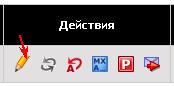
ąÆ čüčéčĆąŠą║ąĄ NS-čüąĄčĆą▓ąĄčĆą░ ąĮčāąČąĮąŠ ą┐ąŠčüčéą░ą▓ąĖčéčī čĆą░ą┤ąĖąŠą║ąĮąŠą┐ą║čā ąĮą░ą┐čĆąŠčéąĖą▓ ąĀą░ąĘą╝ąĄčüčéąĖčéčī ą┐ąĄčĆą▓ąĖčćąĮčŗą╣ ąĖ ą▓č鹊čĆąĖčćąĮčŗą╣ DNS ąĮą░ čüąĄčĆą▓ąĄčĆą░čģ ąĀąĄą│ąĖčüčéčĆą░č鹊čĆą░ (ns1.r01.ru ąĖ ns2.r01.ru), ąČą╝ąĄč鹥 ą┤ą░ą╗ąĄąĄ, ą┐ąŠč鹊ą╝ ą┤ą░ą╗ąĄąĄ, ą┐ąŠčÅą▓ąĖčéčüčÅ ąŠą║ąĮąŠ ąĘą░ą▓ąĄčĆčłąĄąĮąĖčÅ ą┐ąŠčüčéą░ąĮąŠą▓ą║ąĖ ąĘą░ą┤ą░ąĮąĖčÅ ą▓ ąŠč湥čĆąĄą┤čī. ąĪčéą░čéčāčü ąĘą░ą┤ą░ąĮąĖčÅ ą╝ąŠąČąĮąŠ ąŠčéčüą╗ąĄąČąĖą▓ą░čéčī č湥čĆąĄąĘ čüčüčŗą╗ą║čā ą×č湥čĆąĄą┤čī ąĘą░ą┤ą░ąĮąĖą╣ ą▓ ą╝ąĄąĮčÄ ą║ą╗ąĖąĄąĮčéą░. ąÜą░ą║ č鹊ą╗čīą║ąŠ ąĘą░ą┤ą░ąĮąĖąĄ ąĮą░ ą┐ąĄčĆąĄą▓ąŠą┤ ą┤ąŠą╝ąĄąĮą░ ąĮą░ čüąĄčĆą▓ąĄčĆą░ ns1.r01.ru ąĖ ns2.r01.ru ą▓čŗą┐ąŠą╗ąĮąĖčéčüčÅ, ą╝ąŠąČąĮąŠ ą▒čāą┤ąĄčé ąĮą░čüčéčĆą░ąĖą▓ą░čéčī ąĘą░ą┐ąĖčüąĖ DNS.
5. ąöąŠą╝ąĄąĮ ą┐ąĄčĆąĄą▓ąĄą┤ąĄąĮ ąĮą░ čüąĄčĆą▓ąĄčĆą░ r01.ru, č鹥ą┐ąĄčĆčī ąĮąĄąŠą▒čģąŠą┤ąĖą╝ąŠ ąĮą░čüčéčĆąŠąĖčéčī ąĘą░ą┐ąĖčüąĖ DNS. ąÆ ą╗ąĖčćąĮąŠą╝ ą║ą░ą▒ąĖąĮąĄč鹥, ą▓ ą╝ąĄąĮčÄ ą║ą╗ąĖąĄąĮčéą░ čēąĄą╗ą║ą░ąĄč鹥 ąĮą░ ąöąŠą╝ąĄąĮčŗ. ąÆ čéą░ą▒ą╗ąĖčåąĄ, ą│ą┤ąĄ ą┐ąĄčĆąĄčćąĖčüą╗ąĄąĮčŗ ąÆą░čłąĖ ą┤ąŠą╝ąĄąĮčŗ (ąŠą▒čŗčćąĮąŠ čŹč鹊 ąĄą┤ąĖąĮčüčéą▓ąĄąĮąĮčŗą╣ ą┤ąŠą╝ąĄąĮ) ąĖčēąĄč鹥 ąĮčāąČąĮčŗą╣ ą┤ąŠą╝ąĄąĮ ąĖ ą▓ čüč鹊ą╗ą▒čåąĄ ąöąĄą╣čüčéą▓ąĖčÅ čēąĄą╗ą║ą░ąĄč鹥 ąĮą░ ą║ąĮąŠą┐ą║čā čĆąĄą┤ą░ą║čéąĖčĆąŠą▓ą░ąĮąĖčÅ ąĘą░ą┐ąĖčüąĄą╣ (čāą║ą░ąĘą░ąĮą░ ą║čĆą░čüąĮąŠą╣ čüčéčĆąĄą╗ą║ąŠą╣ ąĮą░ čĆąĖčüčāąĮą║ąĄ):
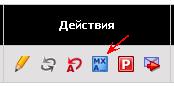
6. ąÆ ą║ąŠąĮąĄčćąĮąŠą╝ ąĖč鹊ą│ąĄ ą┤ąŠą╗ąČąĮą░ ą┐ąŠą╗čāčćąĖčéčīčüčÅ ą┐čĆąĖą╝ąĄčĆąĮąŠ čéą░ą║ą░čÅ čéą░ą▒ą╗ąĖčåą░:
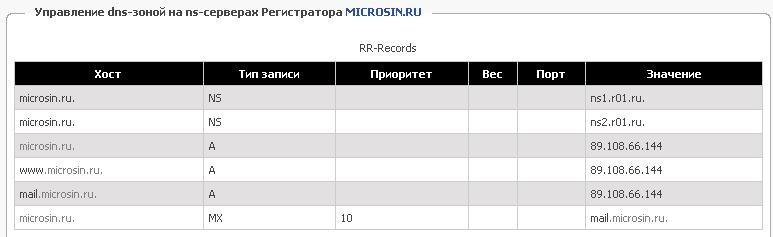
ą×ą▒ąŠ ą▓čüąĄčģ čāčüą┐ąĄčłąĮčŗčģ ąĖ ąĮąĄčāčüą┐ąĄčłąĮčŗčģ ą┤ąĄą╣čüčéą▓ąĖčÅčģ ąĮą░ ą░ą┤ą╝ąĖąĮąĖčüčéčĆą░čéąĖą▓ąĮčŗą╣ email ą║ ąÆą░ą╝ ą▒čāą┤čāčé ą░ą▓č鹊ą╝ą░čéąĖč湥čüą║ąĖ ą┐čĆąĖčģąŠą┤ąĖčéčī ą┐ąĖčüčīą╝ą░. ąśąĘą╝ąĄąĮąĄąĮąĖčÅ ą▓čüčéčāą┐ą░čÄčé ą▓ čüąĖą╗čā ąĮąĄ čüčĆą░ąĘčā, ą░ ą┐ąŠ ąĖčüč鹥č湥ąĮąĖąĖ ąĮąĄą║ąŠč鹊čĆąŠą│ąŠ ą▓čĆąĄą╝ąĄąĮąĖ (ą┐ąŠ čāą╝ąŠą╗čćą░ąĮąĖčÄ ąĮąĄ ą▒ąŠą╗ąĄąĄ 6 čćą░čüąŠą▓). |
